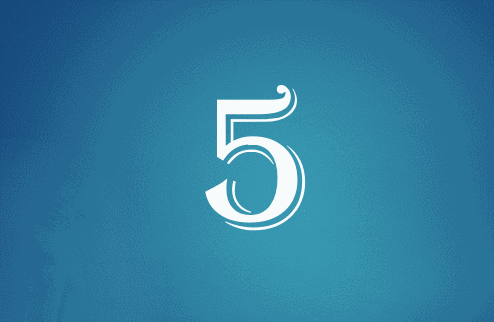下面的是PPT教程网给你带来的相关内容:
ppt动画怎么做:怎么设置ppt动画播放速度
怎么设置ppt动画播放速度
怎么做设置ppt动画播放速度
为了控制PPT演示的时间,我们经常需要对其中的动画进行播放速度的设置,那么具体怎么设置呢?下面就让小编告诉你 在ppt中怎样设置动画播放速度的方法,欢迎大家来到学习。
ppt设置动画播放速度的方法步骤
打开电脑后,直接打开自己的软件,或编辑一些文字,或复制粘贴一些文字,也可以打开已经做好的PPT文件,直接启用编辑即可。
把鼠标停在自己已经编辑好的文字上面,然后点击上面菜单栏的‘动画’这个选项。在弹出来的饿众多动画方式中选择一个自己喜欢的动画。
在选择好了动画之后,如阶梯状。再点击右边的‘动画窗格’这个选项,随即会在窗口的`右边出现一个小窗口,用来设置一些格式的。
在弹出来的窗口里面找到对应的文本框ppt动画怎么做:怎么设置ppt动画播放速度,点击小三角形,之后再点击三角形弹出来的‘效果选项’这个选项。并且找到计时这个选项。
点击‘计时’选项,然后ppt动画怎么做,再点击 ‘期间’选项。接着会看到几个速度选项,中速,快速,慢速。聚可以根据自己的要求设置了。
【怎么设置ppt动画播放速度】相关文章:
1.PPT幻灯片动画设计的5大技巧
2.路由器怎么设置

3.192.168.0.1路由器怎么设置
4.思科路由器怎么设置
5.无线路由器怎么设置
6.路由器怎么设置
7.电脑默认网关怎么设置
8.传统动画设计与Flash动画设计的比较
9.PPT演讲技巧
感谢你支持pptjcw.com网,我们将努力持续给你带路更多优秀实用教程!
上一篇:ppt播放键是哪一个:包含ppt设置全屏是按哪个键的词条 下一篇:ppt怎么加视频进去:有关如何正确对待孩子分数的免费ppt课件意义意义和性质思维导图
郑重声明:本文版权归原作者所有,转载文章仅为传播更多信息之目的,如作者信息标记有误,请第一时间联系我们修改或删除,多谢。